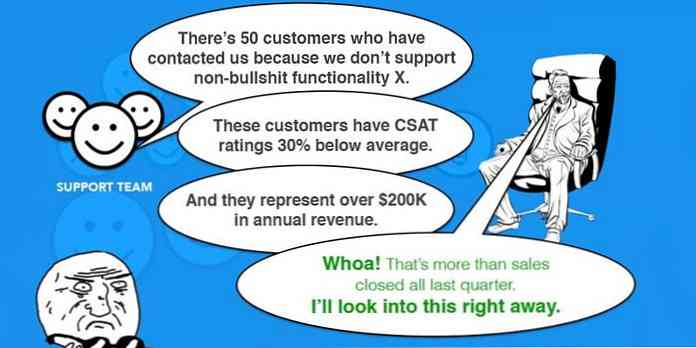5 façons dont Microsoft peut améliorer l'écran de démarrage de Windows 8

Après avoir utilisé Windows 8 au cours des derniers mois, nous avons trouvé plusieurs façons pour Microsoft d'améliorer immédiatement l'écran de démarrage afin de le rendre moins dépaysant et plus utilisable, non seulement pour les tablettes, mais également pour les ordinateurs de bureau et les ordinateurs portables..
Il est prudent de dire que Windows 8 ne manque pas de critiques. Depuis que Consumer Preview a été lancé en février, il s’est avéré l’une des versions les plus polarisantes de Windows. Mais que vous l’aimiez ou le détestiez, Windows 8 est l’endroit où se dirige le vénérable système d’exploitation de Microsoft. L'informatique portable est là pour rester et si l'entreprise veut survivre et rester pertinente, elle doit changer, s'adapter, s'embrasser et s'étendre..
La modification la plus controversée de Windows est peut-être la décision de Microsoft de supprimer le bouton Démarrer (ou orb, si vous êtes passé au-delà de XP) et, par conséquent, ce que nous savons être le menu Démarrer. À leur place, nous avons maintenant un coin chaud Démarrer (une alternative réalisable) et le nouvel écran de démarrage Metro repensé. L'écran de démarrage est, si rien d'autre, différent. Il ne fait aucun doute que la fonctionnalité de démarrage de Windows n'a pas été redéfinie de manière aussi radicale, car elle est passée à une structure à deux colonnes avec un menu imbriqué «Tous les programmes» dans Windows XP..
L'écran de démarrage peut être un peu choquant, car il impose aux utilisateurs non seulement de réapprendre ce qu'ils savent depuis près de deux décennies, mais également de repenser leur façon d'interagir avec Windows. Cependant, l'écran de démarrage conserve ses éléments principaux: un menu "Démarrer", un emplacement pour tous les programmes installés (Toutes les applications) et un volet de recherche. L'écran de démarrage est attrayant, net, audacieux et très imparfait. Voici cinq modifications que nous aimerions voir sur l'écran de démarrage avant que Windows 8 ne devienne doré…
Rendre le bouton Toutes les applications permanent
Dans sa forme actuelle, lorsque vous ouvrez l'écran de démarrage, une sélection d'applications qui y ont été épinglées vous est présentée. Il y a beaucoup plus d'applications que celles qui apparaissent sur l'écran de démarrage, mais pour les voir, vous devez d'abord cliquer avec le bouton droit de la souris et déplacer le pointeur sur le bouton «Toutes les applications» obtenu dans le coin inférieur droit..
Cela a peu de sens. Sauf si vous avez l'intention d'épingler toutes les dernières applications et chaque dernier programme, il est probable que vous utiliserez «Toutes les applications» régulièrement. Après tout, c’est là que vous trouverez la calculatrice et les raccourcis de peinture. Et peut-être que vous ne voulez pas que chaque application apparaisse sur l'écran de démarrage mais que vous souhaitiez quand même les installer sur votre système.
"Toutes les applications" est l'équivalent Windows 8 du menu "Tous les programmes" de Windows 7, ce qui soulève la question suivante: pourquoi accomplir en deux étapes ce que vous pouvez facilement faire en une? Microsoft devrait simplement faire de toutes les applications un élément permanent de l’écran de démarrage..
Mettre dans le contexte
Nous comprenons pourquoi il n'y a pas de menus contextuels Windows-esque sur l'écran de démarrage. Les listes déroulantes traditionnelles sont difficiles à négocier avec une interface tactile. Il est beaucoup plus facile d'avoir de grandes icônes qui peuvent être facilement exploitées avec des chiffres humains de la taille d'une saucisse. Mais il semble tout à fait contre-intuitif de ne pas avoir une sorte de solution de menu contextuel.
Si Microsoft est vraiment déterminé à rendre les choses suffisamment grandes pour être exploitées, il ne semble pas déraisonnable de pouvoir créer un menu contextuel adapté aux interfaces tactiles et aux pointeurs de souris. Au lieu de nous faire choisir dans une barre de contexte en bas de l’écran, les options applicables apparaissent quel que soit le lieu où se trouve le pointeur, comme sur le bureau. Utilisez des icônes et un texte suffisamment volumineux pour être exploités tout en conservant les éléments et les thèmes de l'interface utilisateur Metro. Il n'est pas nécessaire de réinventer la roue, il suffit de l'améliorer.

Fermer? Bonne chance
Arrêter, redémarrer ou mettre votre système en veille n'est pas difficile, mais c'est fastidieux et ennuyeux. Pour ce faire, dans Windows 8, vous devez cliquer avec le bouton droit de la souris sur le coin supérieur ou inférieur droit, ouvrir la barre des icônes, sélectionner Paramètres, puis Alimentation, puis choisir votre option. Cinq étapes pour faire ce qui a pris deux ou trois dans les versions précédentes de Windows.
Au lieu de nous inciter à franchir ces étapes, placez les options d'alimentation à côté de la photo de profil de l'utilisateur ou, si Microsoft ne veut pas encombrer l'écran de démarrage avec un autre bouton, placez-le dans le menu contextuel de la photo de profil. À l'heure actuelle, lorsque les utilisateurs cliquent sur la photo de leur profil, ils ont la possibilité de modifier la photo de leur compte, de verrouiller l'appareil ou de se déconnecter de leur compte. Il ne semble pas déraisonnable d'ajouter des options de veille, de redémarrage et d'arrêt.

Par défaut sur le bureau
Une autre plainte importante dans Windows 8 est que l'écran de démarrage s'ouvre par défaut au démarrage du système. Il n’ya aucun moyen pour que tous les utilisateurs d’ordinateurs de bureau et d’ordinateurs portables veuillent démarrer dans Metro à chaque démarrage de leur ordinateur. Alors que Metro peut bien fonctionner pour les utilisateurs de tablettes en tant qu'interface par défaut, il ne s'agit en réalité que d'un lanceur d'applications glorifié et, en tant que tel, interfère avec la productivité orientée Bureau..
Une solution serait que la configuration de Windows demande à l'utilisateur quelle interface il souhaite utiliser par défaut au démarrage de l'ordinateur. L'utilisateur peut toujours modifier ses préférences dans les paramètres ultérieurement. À tout le moins, Microsoft pourrait donner l’option à tout le monde. Ils n'ont même pas à simplifier les choses, ils peuvent l'enfouir dans le Panneau de configuration, mais ne nous faites pas commencer à pirater le registre ou à installer des add-ons..
Cliquez, Cliquez, Cliquez… Cliquez, Supprimer?
L’un des avantages du menu Démarrer à son arrivée a été la possibilité de déplacer, d’organiser et, mieux encore, de supprimer des raccourcis directement à partir du menu Démarrer. Cette fonctionnalité une fois incorporée était, est, génial. Vous devez avoir utilisé les premières versions de Windows pour comprendre à quel point.
Maintenant, cette capacité est à nouveau partie. Au lieu de pouvoir facilement faire un clic droit / supprimer un raccourci, vous devez suivre plusieurs étapes: cliquez sur «Toutes les applications», puis cliquez avec le bouton droit sur le raccourci, déplacez la souris sur la barre de menu en bas et sélectionnez «Ouvrir l'emplacement du fichier ” L'Explorateur Windows s'ouvrira sur l'emplacement du raccourci et vous pourrez alors le supprimer..
Alors, pourquoi le rigmarole? Certes, supprimer un des deux raccourcis n’est pas un inconvénient excessif, mais si vous souhaitez supprimer plusieurs raccourcis, vous devez ouvrir l’écran de démarrage, cliquer sur «Toutes les applications», sélectionner le raccourci clavier, ouvrir le fichier, le supprimer et le supprimer. et répétez si nécessaire. Pourquoi est-il si difficile de permettre aux utilisateurs d'appuyer sur le bouton de suppression et / ou d'ajouter une option?

Première étape: réparer. Deuxième étape: ça. Troisième étape: le réparer!
Il ne fait aucun doute que l'écran de démarrage est progressif, attrayant et qu'il est logique pour Microsoft de relier Windows sur des tablettes et des ordinateurs de bureau. Mais, comme nous en avons discuté, cela pourrait encore demander du travail. Bien que nous pensions que ces cinq solutions amélioreraient considérablement l'écran de démarrage, vous pourriez avoir encore plus d'idées. Sonnez dans les commentaires et faites-nous savoir ce que vous feriez pour améliorer l'écran de démarrage.